win10商店无法打开怎么办 win10应用商店打不开解决方法
在win10系统中,自带的众多应用都拥有着其独特的特点,许多用户也都非常的喜欢,特别是应用商店的出现,这让用户寻找软件更加的放心,但是总有用户出现win10系统无法打开应用商店的问题,那么win10商店无法打开怎么办呢?下面小编就来教大家win10应用商店打不开解决方法。
推荐下载:深度技术win10下载
具体方法:
1、首先确保你的电脑是最新的,点击窗口键--设置,如下图所示
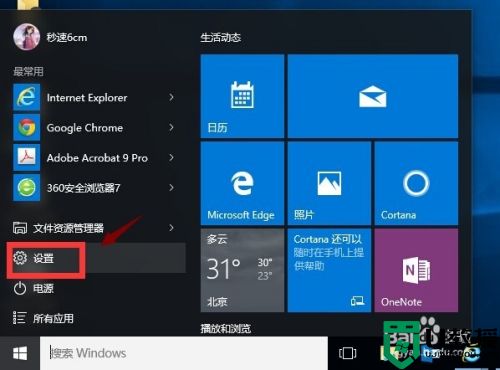
2、在设置界面选择系统和安全进入,如下图所示
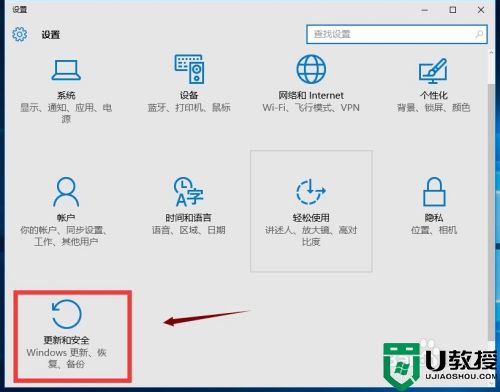
3、点击系统更新,检查更新,将所有的更新全部安装后重启,若不行往下看!
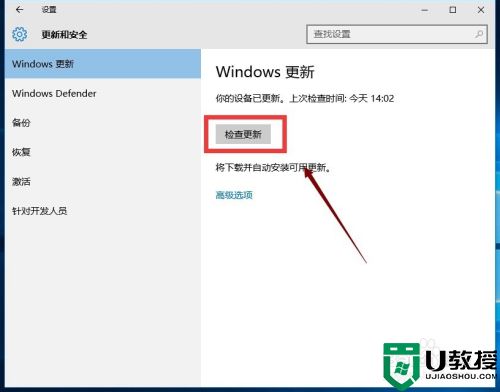
4、按下窗口键win+X,调出运行,如下图所示
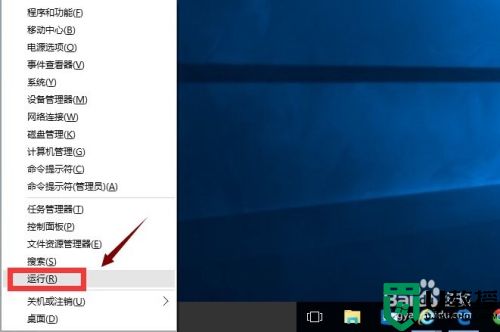
5、输入wsreset命令,点击确定按钮,如下图所示,这个是应用商店重置的意思
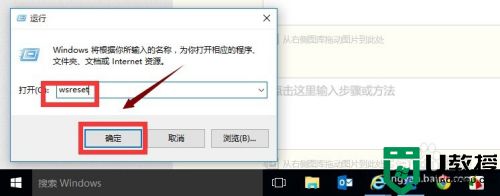
6、接着你可以下载官方的修复工具
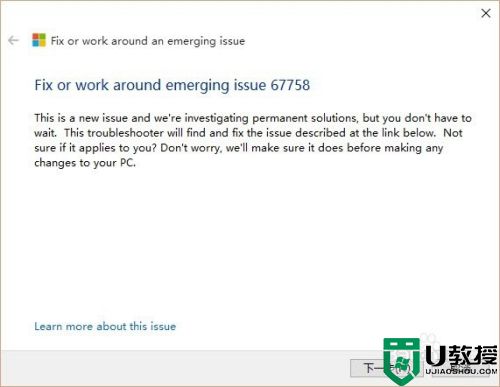
7、接着任务栏搜索Powershell,如下图所示
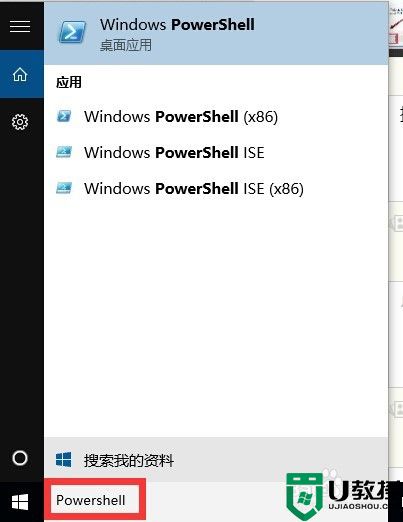
8、对Powershell桌面程序,右键点击,以管理员身份运行,如下图所示
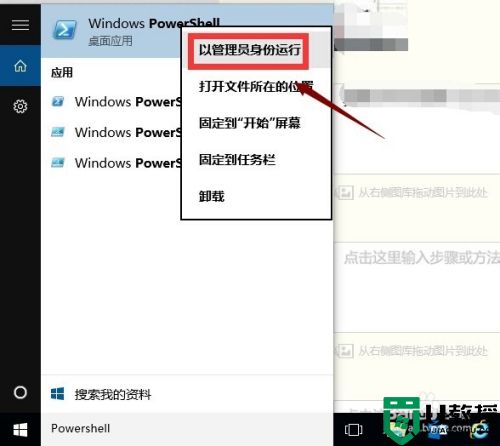
9、复制一下命令
$manifest = (Get-AppxPackage Microsoft.WindowsStore).InstallLocation + '\AppxManifest.xml' ; Add-AppxPackage -DisableDevelopmentMode -Register $manifest
在Powershell桌面程序空白处点击一下快捷键复制过去,然后回车!这个可以解决应用商店打不开的问题。
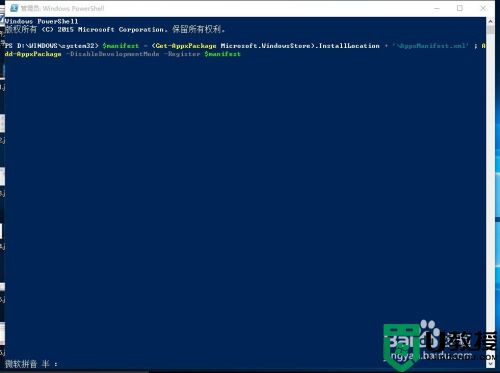
10、同上复制下面的命令
Get-AppXPackage -AllUsers | Foreach {Add-AppxPackage -DisableDevelopmentMode -Register "$($_.InstallLocation)\AppXManifest.xml"}
回车可以解决应用闪退或无任何反应,系统自动执行如下图所示
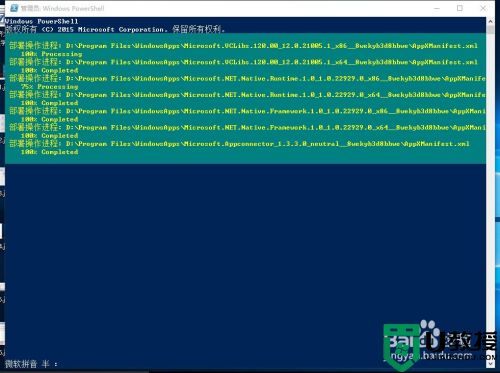
关于win10应用商店打不开解决方法就和大家简单介绍到这里了,有出现这种现象的小伙伴不妨根据小编的方法来解决吧,希望能够对大家有所帮助。

